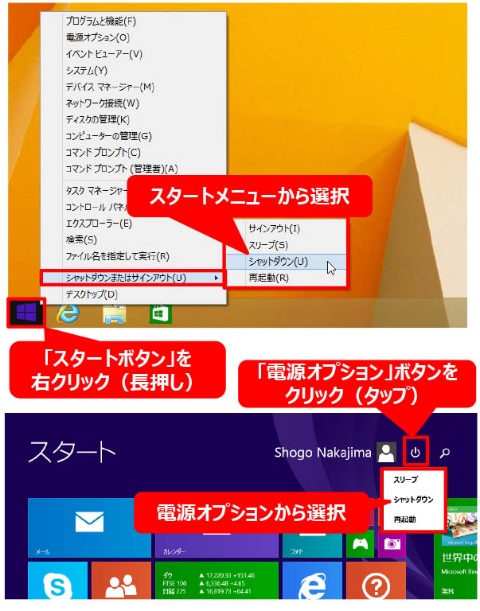Windows 8.1では、パソコンの終了方法として「シャットダウン」「スリープ」「休止状態」が選択できるが、デフォルトでは「休止状態」が表示されないため、表示したいときは設定を変更する必要がある。
また、デスクトップのWindows 8.1では、「スリープ」は「ハイブリッドスリープ」がデフォルトになる。しかし、ノートパソコンなどではハイブリッドスリープがオフになっている場合があり、ハイブリッドスリープを利用するには、設定でオンにしなければならない。
そこで、今回のWindows 8.1道場は、Windows 8.1のシャットダウン、スリープ、休止状態の設定や操作方法について解説する。
Windows 8.1でシャットダウンする
Windows 8が発表された当初、最新OSの機能を紹介するはずの雑誌やWebサイトに、なぜか「シャットダウンの方法」が掲載されていたのを覚えているだろうか。
今となっては過去の話となってしまったが、Windows 8には「スタートボタン」がなかった。そのため、これまで長年Windowsを利用してきたユーザーですら、終了方法がすぐに見つけられなかったためだ。
そして、このとき紹介された「正しいシャットダウンの方法」も、多くのWindowsユーザーを困惑させることになる。
その方法とは、まず画面右端をスライドするかマウスを画面右下、もしくは右上の端に移動させてチャームバーを表示し、バーの「設定」をクリック(タップ)して設定チャームへ切り替え、そこに表示された「電源」ボタンをクリック(タップ)して、電源オプションのメニューから「シャットダウン」を選択するというものだ。
当然、これまでスタートメニューからシャットダウンしてきたユーザーにとって、この方法はかなり不評だったようで、わざわざWindows 7風のスタートボタンを再現する常駐プログラムまで登場して注目を浴びたほどだ。
しかしWindows 8.1で、この「シャットダウン問題」はある程度解決した。それは「スタートボタン」が復活して、右クリック(長押し)で「シャットダウン」が選択できるようになったことと、Windows 8.1 Updateでは、条件によってスタート画面にも電源ボタンが表示されるようになったからだ。したがって、Windows 8.1ではシャットダウンに戸惑うことはなくなった(図1)。